Edytowanie tekstu w pliku PDF
W trakcie przepływu pracy często trzeba edytować tekst w dokumencie PDF. Na przykład może to być przygotowanie umów, umów biznesowych, zestawu dokumentacji projektowej itp.
Spis treści
Metody edycji
Pomimo wielu aplikacji, które otwierają omawiane rozszerzenie, tylko niewielka ich liczba ma funkcje edycji. Rozważmy je dalej.
Lekcja: Otwórz plik PDF
Metoda 1: Edytor PDF-XChange
PDF-XChange Editor jest dobrze znaną, wielofunkcyjną aplikacją do pracy z plikami PDF.
Pobierz edytor PDF-XChange z oficjalnej strony
- Uruchom program i otwórz dokument, a następnie kliknij pole ze słowami "Edytuj zawartość" . Spowoduje to otwarcie panelu edycji.
- Możliwe jest zastąpienie lub usunięcie fragmentu tekstu. Aby to zrobić, najpierw oznaczamy to za pomocą myszy, a następnie użyj polecenia "Usuń" (jeśli chcesz usunąć fragment) na klawiaturze i wpisz nowe słowa.
- Aby określić nową czcionkę i wysokość tekstu, zaznacz ją, a następnie kliknij naprzemiennie w polach "Czcionka" i "Rozmiar czcionki" .
- Możesz zmienić kolor czcionki, klikając odpowiednie pole.
- Możliwe jest użycie pogrubienia, kursywy lub podkreślenia tekstu, możesz także utworzyć indeks dolny lub górny. Aby to zrobić, użyj odpowiednich narzędzi.


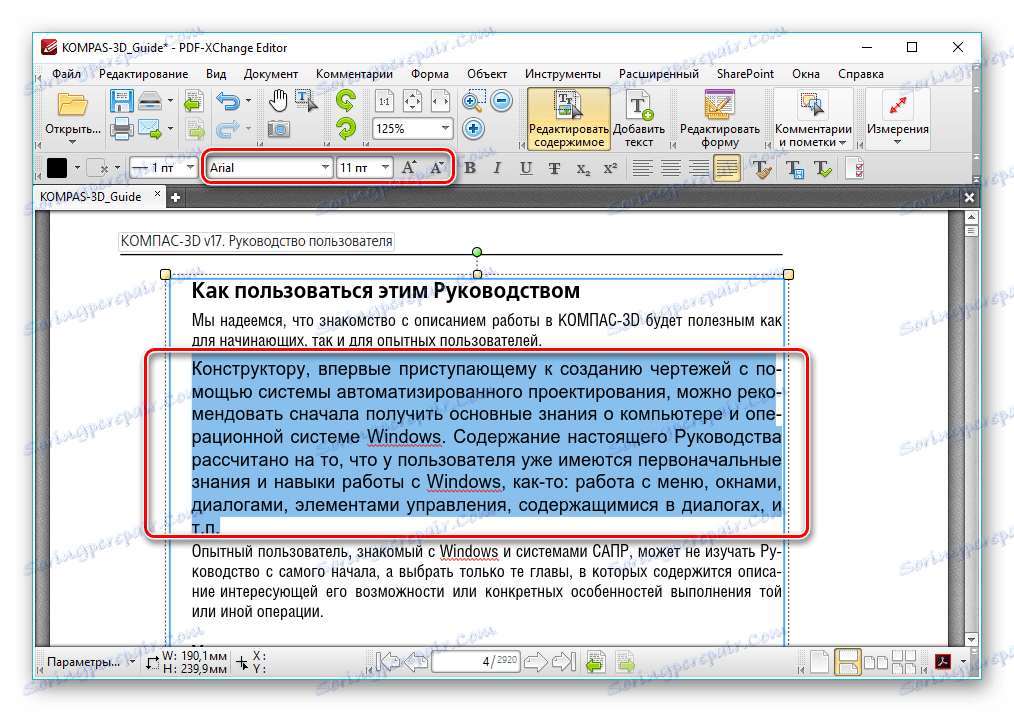
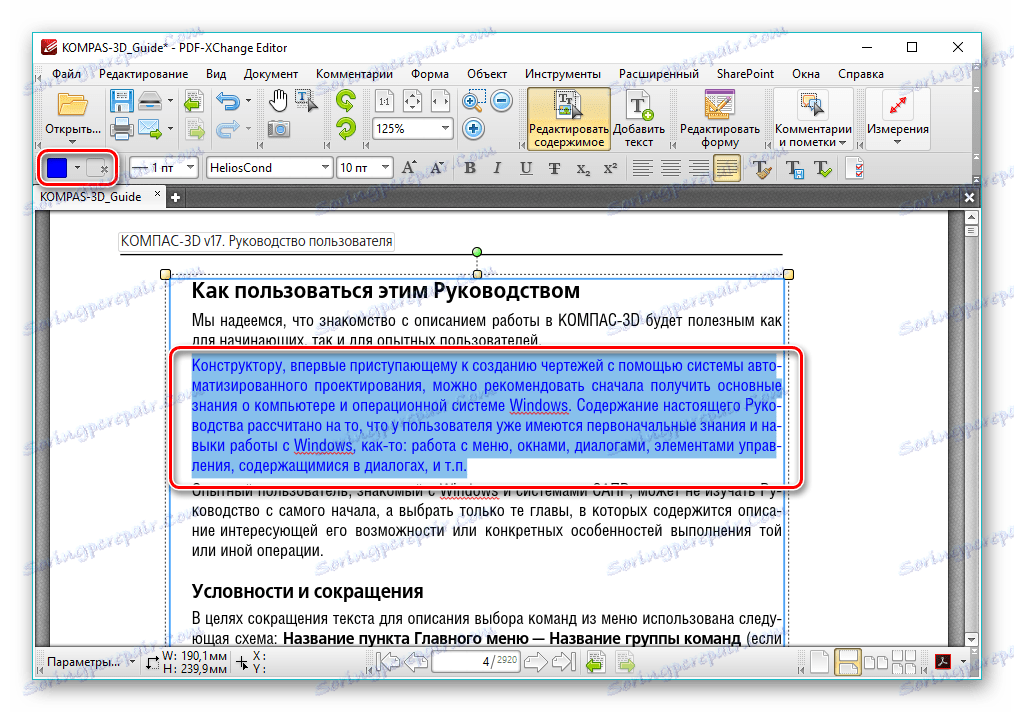
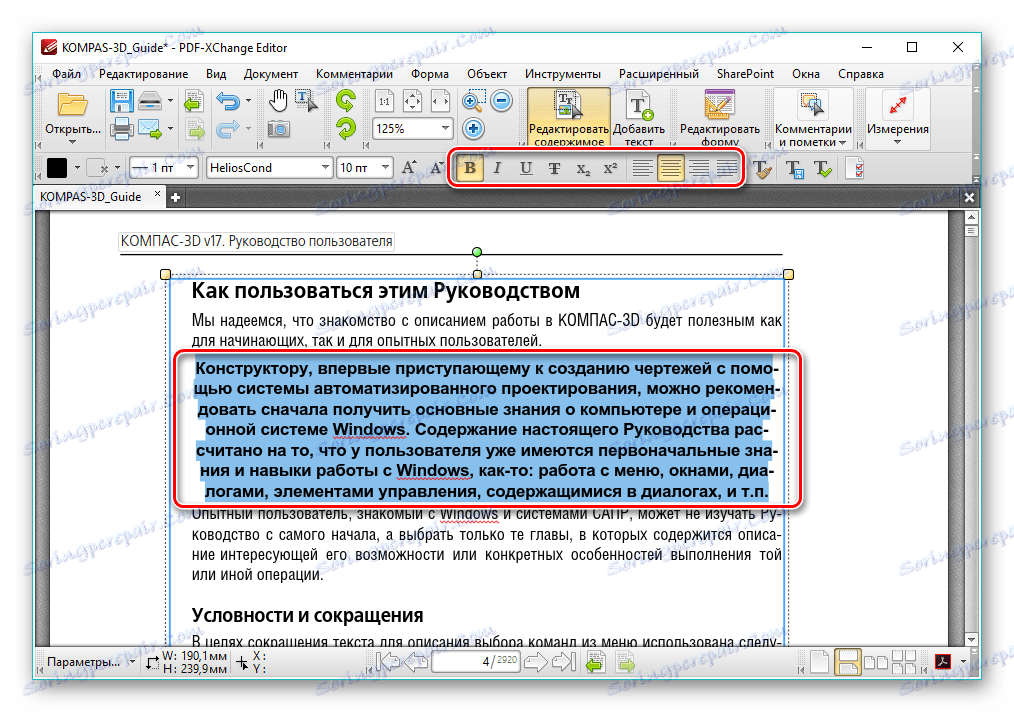
Metoda 2: Adobe Acrobat DC
Adobe Acrobat DC jest popularnym edytorem PDF obsługującym usługi w chmurze.
Pobierz Adobe Acrobat DC z oficjalnej strony
- Po uruchomieniu programu Adobe Acrobat i otwarciu dokumentu źródłowego kliknij pole "Edytuj plik PDF" , które znajduje się w zakładce "Narzędzia" .
- Następnie tekst zostaje rozpoznany i otwiera się pasek formatu.
- Możesz zmienić kolor, typ i wysokość czcionki w odpowiednich polach. Aby to zrobić, musisz najpierw wybrać tekst.
- Za pomocą myszy można edytować jedno lub kilka zdań, dodając lub usuwając pojedyncze fragmenty. Ponadto możesz zmienić kontur tekstu, jego wyrównanie z polami dokumentu i dodać listę punktowaną za pomocą narzędzi w zakładce "Czcionka" .
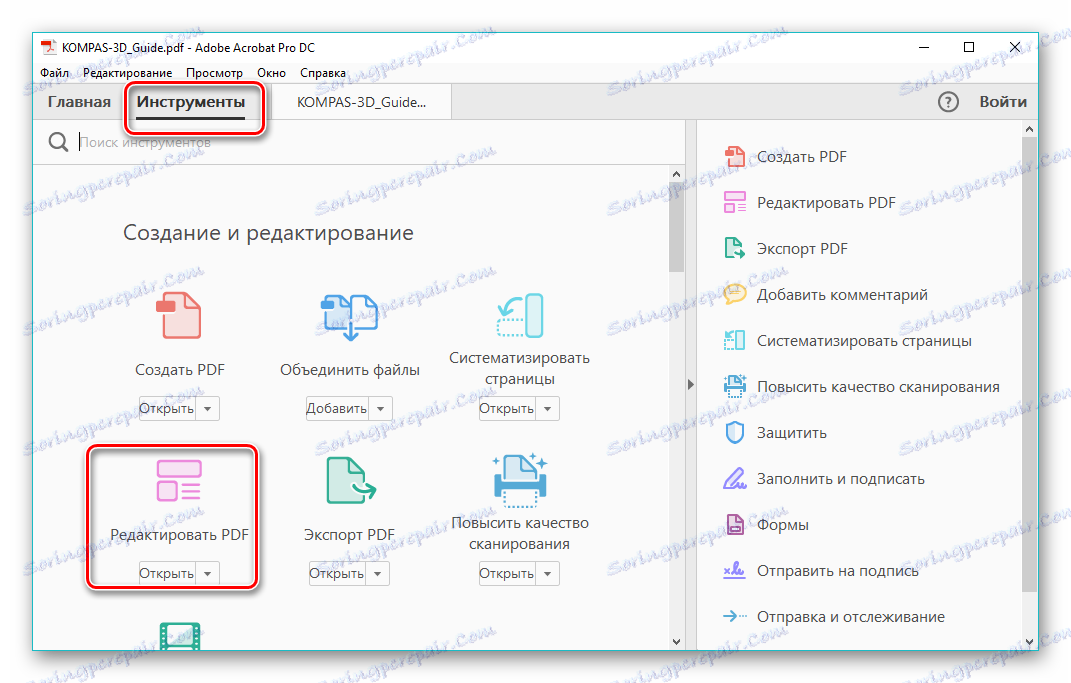
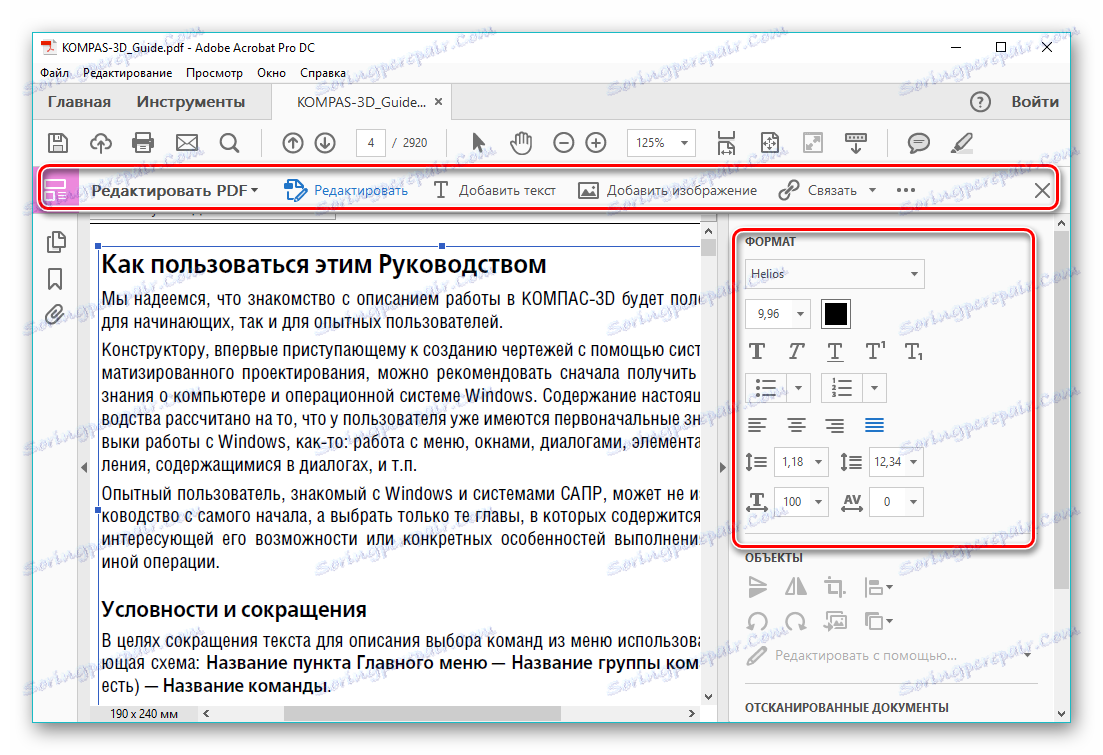
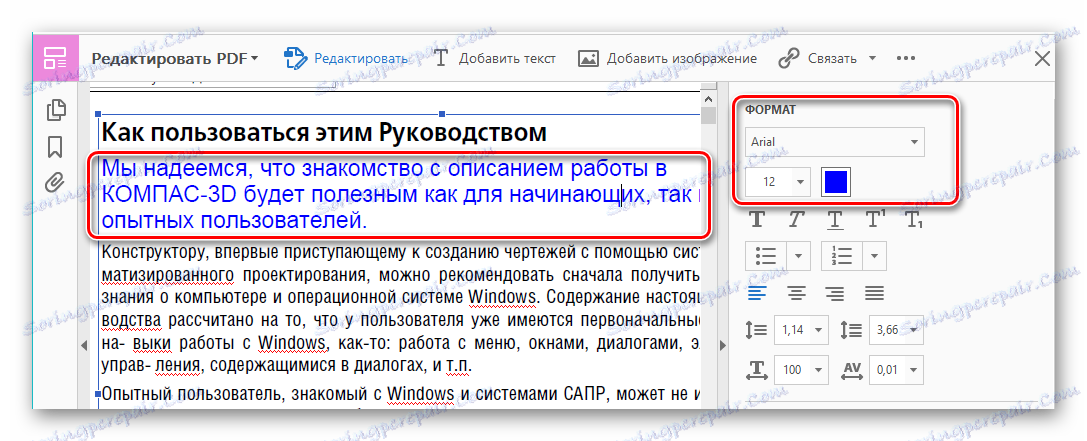
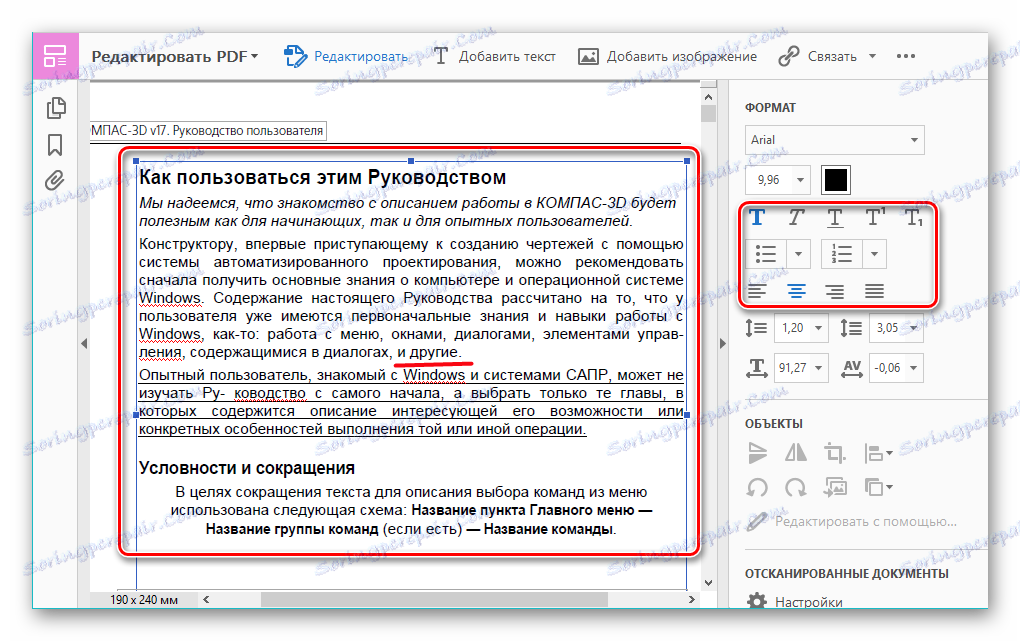
Ważną zaletą programu Adobe Acrobat DC jest dostępność funkcji rozpoznawania, która działa dość szybko. Umożliwia to edycję dokumentów PDF utworzonych na podstawie obrazów bez konieczności korzystania z aplikacji innych firm.
Metoda 3: Foxit PhantomPDF
Foxit PhantomPDF to udoskonalona wersja słynnej przeglądarki plików PDF Foxit Reader .
Pobierz Foxit PhantomPDF z oficjalnej strony
- Otwórz dokument PDF i przejdź do niego, klikając "Edytuj tekst" w menu "Edycja" .
- Kliknij tekst lewym przyciskiem myszy, po czym pasek formatu staje się aktywny. Tutaj w grupie "Czcionka" możesz zmienić czcionkę, wysokość i kolor tekstu, a także jego wyrównanie na stronie.
- Możliwe jest całkowite i częściowe edytowanie fragmentu tekstu przy użyciu myszy i klawiatury. Przykład pokazuje dodanie do zdania frazy "wersja 17" . Aby zademonstrować zmianę koloru czcionki, wybierz inny akapit i kliknij ikonę w formie litery A z grubą linią poniżej. Możesz wybrać dowolny kolor z przedstawionej skali.

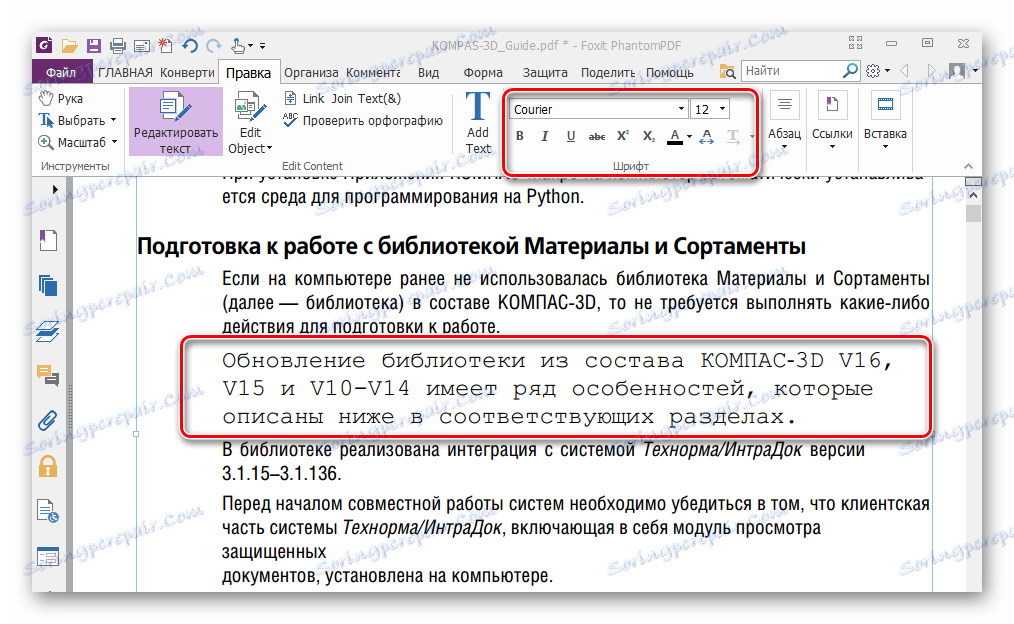
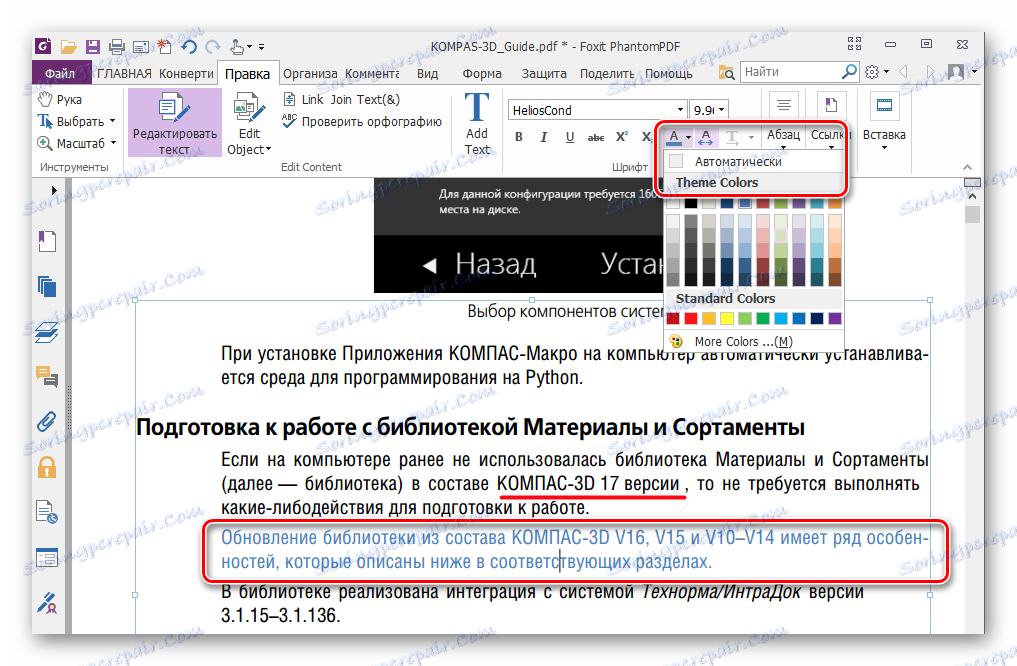
Podobnie jak w Adobe Acrobat DC, Foxit PhantomPDF rozpoznaje tekst. Aby to zrobić, potrzebujesz specjalnej wtyczki, którą program pobiera na żądanie użytkownika.
Wszystkie trzy programy są doskonałe do edycji tekstu w pliku PDF. Panele formatowania we wszystkich rozważanych programach są podobne do paneli popularnych procesorów tekstu, na przykład Microsoft Word, Otwórz pakiet Office , więc praca w nich jest dość prosta. Główną wadą jest to, że wszystkie z nich są dystrybuowane na zasadzie płatnej subskrypcji. Jednocześnie dla tych aplikacji dostępne są bezpłatne licencje z ograniczonym okresem ważności, które są wystarczające do oceny wszystkich dostępnych funkcji. Ponadto Adobe Acrobat DC i Foxit PhantomPDF mają funkcję rozpoznawania tekstu, która ułatwia interakcję z plikami PDF utworzonymi na podstawie obrazów.